- Συγγραφέας Lauren Nevill [email protected].
- Public 2023-12-16 18:50.
- Τελευταία τροποποίηση 2025-01-23 15:18.
Αφού ολοκληρώσετε τα κύρια στάδια της δημιουργίας του πρώτου ιστότοπου, επιλέγοντας τον πρώτο τομέα και τον πρώτο πάροχο φιλοξενίας, υπάρχει μόνο το τελικό στάδιο αυτής της ολόκληρης διαδικασίας - η μεταφορά του ιστότοπου από τον τοπικό διακομιστή στο Διαδίκτυο.
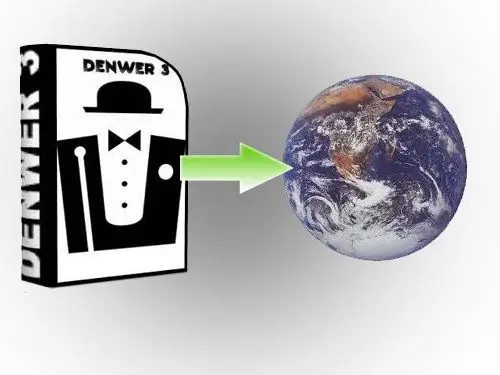
Οδηγίες
Βήμα 1
Ο αλγόριθμος για τη μεταφορά οποιουδήποτε CMS που λειτουργεί με βάση δεδομένων MySQL είναι σχεδόν ο ίδιος εάν εργάζεστε με WordPress, Joomla ή phpBB. Είναι πολύ εύκολο να μεταφέρετε έναν ιστότοπο από έναν τοπικό διακομιστή σε μια φιλοξενία. Το πιο σημαντικό είναι η προπαρασκευαστική εργασία. Εάν γίνει σωστά, η μεταφορά είναι γρήγορη και εύκολη. Κάθε εταιρεία φιλοξενίας που παρέχει χώρο για μια τοποθεσία στον διακομιστή της έχει τη δική της διεπαφή, με την οποία θα πρέπει να μάθετε πώς να συνεργάζεστε. Θα σας δοθεί πρόσβαση στον προσωπικό σας λογαριασμό, στον οποίο μπορείτε να διαχειριστείτε τον ιστότοπό σας. Για διαφορετικούς κεντρικούς υπολογιστές, αυτοί οι προσωπικοί λογαριασμοί μπορεί να διαφέρουν πολύ μεταξύ τους: από την εμφάνιση και τα ονόματα των ενοτήτων έως τις εντολές και τη λειτουργικότητα.
Βήμα 2
Θα χρειαστείτε: Πρόσβαση FTP - συνήθως αυτή η πρόσβαση παρέχεται από έναν υπολογιστή, ή μπορείτε να δημιουργήσετε αυτήν τη σύνδεση μόνοι σας στον προσωπικό σας λογαριασμό. Είναι απαραίτητο για να ανεβάσετε όλα τα αρχεία του ιστότοπού σας που βρίσκονται στον υπολογιστή σας στον διακομιστή του διακομιστή. Η βάση δεδομένων MySQL - συνήθως δημιουργείται από τον ίδιο τον διαφημιστή και αποστέλλει το όνομα χρήστη και τον κωδικό πρόσβασης σε αυτήν, ή θα πρέπει να δημιουργήσετε ένα νέα βάση δεδομένων στον προσωπικό σας λογαριασμό. Εάν εσείς πρέπει να δημιουργήσετε μια σύνδεση ή μια βάση, τότε στην απαραίτητη ενότητα θα υπάρχουν ειδικές εντολές για αυτό και συνοδευτικές οδηγίες.
Βήμα 3
Το κύριο πράγμα πριν από τη μεταφορά ενός ιστότοπου είναι ότι πρέπει να γνωρίζετε τα δεδομένα για τη σύνδεση στον διακομιστή φιλοξενίας. Για σύνδεση FTP, πρέπει να γνωρίζετε το όνομα του διακομιστή στον οποίο θα συνδεθείτε μέσω FTP. Για παράδειγμα: ftp.your_domain.ru, ftp.host_domain.ru, XX. XXX. XX. XXX - ορισμένοι αριθμοί, όνομα χρήστη, κωδικός πρόσβασης. Για να συνδεθείτε στη βάση δεδομένων MySQL - το όνομα της βάσης δεδομένων, το όνομα χρήστη, ο κωδικός πρόσβασης (το όνομα του η βάση δεδομένων μπορεί να είναι ίδια με το όνομα χρήστη Όταν έχετε εγκατεστημένα τα δεδομένα σύνδεσης FTP και το πρόγραμμα-πελάτη FTP, ανοίξτε το πρόγραμμα και δημιουργήστε μια νέα σύνδεση.
Βήμα 4
Ένα από τα πιο δύσκολα στάδια είναι η μεταφορά της βάσης δεδομένων MySQL (αποθήκευση πληροφοριών). Η αποθήκευση έχει τη μορφή πίνακα, κάθε κελί του οποίου είναι υπεύθυνο για την αποθήκευση ενός συγκεκριμένου τύπου πληροφοριών. Στον τοπικό σας υπολογιστή, η βάση δεδομένων σας βρίσκεται στη διεύθυνση https:// localhost / tools / phpmyadmin / - αυτή είναι μια καθολική διεύθυνση. Η διεπαφή στην οποία θα εργαστείτε με τη βάση δεδομένων ονομάζεται phpMyAdmin.
Βήμα 5
Πρέπει να γνωρίζετε σε ποιον φάκελο πρέπει να μεταφέρετε τον ιστότοπό σας. Συνήθως πληροφορίες σχετικά με αυτό μπορείτε να βρείτε στον ιστότοπο του διαφημιστή στην τεκμηρίωση βοήθειας. Κατά κανόνα, ο φάκελος στον οποίο θα πρέπει να βρίσκεται η τοποθεσία ενδέχεται να έχει τα ακόλουθα ονόματα: publichtmlpublic_htmlwwwpublic_www
Βήμα 6
Ο ιστότοπος πρέπει να μετακινηθεί στο φάκελο. Το διπλό κλικ στο φάκελο θα το ανοίξει (στο Total Commander). Ο φάκελος θα είναι κενός ή μπορεί να περιέχει ένα μόνο αρχείο - index.html (ανάλογα με τον πάροχο φιλοξενίας). Εάν υπάρχει ένα τέτοιο αρχείο, μη διστάσετε να το διαγράψετε. Επιλέξτε όλα τα αρχεία και κάντε κλικ στο κουμπί "Αντιγραφή". Ξεκινά η μεταφορά φακέλων.
Βήμα 7
Η επεξεργασία του αρχείου διαμόρφωσης είναι ένα από τα πιο σημαντικά βήματα στη διαδικασία μεταφοράς ενός ιστότοπου στη φιλοξενία. Κάθε CMS έχει το δικό του αρχείο διαμόρφωσης, το οποίο περιέχει σημαντικές πληροφορίες: - Όνομα βάσης δεδομένων MySQL, - Σύνδεση για σύνδεση με τη βάση δεδομένων MySQL, - Κωδικός πρόσβασης στη βάση δεδομένων MySQL.
Βήμα 8
Το αρχείο διαμόρφωσης WordPress ονομάζεται wp-config.php, το ίδιο αρχείο ονομάζεται config.php στο Joomla και απλά config.php στο phpBB. Το αρχείο διαμόρφωσης βρίσκεται στη ρίζα του ιστότοπου. Μπορείτε να το επεξεργαστείτε πριν από οποιοδήποτε από τα παραπάνω βήματα.
Βήμα 9
Αυτό ολοκληρώνει τη μεταφορά του ιστότοπου. Τώρα είναι διαθέσιμο στο Διαδίκτυο, μπορείτε να πληκτρολογήσετε τη διεύθυνσή του στη γραμμή διευθύνσεων του προγράμματος περιήγησής σας. Η μεταφορά του ιστότοπου διαρκεί όχι περισσότερο από 10 λεπτά, εκτός από τη στιγμή που οι φάκελοι αντιγράφονται στη φιλοξενία.






